您好,登录后才能下订单哦!
一、 域的层级关系
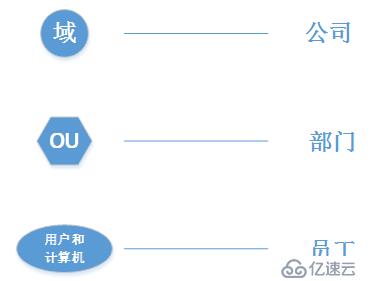
理解:域结构中主要有三个重要对象(域,OU,用户和计算机),他们在域环境中呈现出一种至上而下的层级关系。
二、 域对象介绍
作为域结构中的顶层对象,域好比是一家公司,其中包含有部门(OU)和部门员工(用户和计算机),而且一个域里可以根据需要建立多个OU,用户和计算机根据实际情况移动到不同的OU里。
需要明确一点:计算机在加入域之后默认存在于域的Computer容器里,我们可以根据需要将Computer容器里的计算机移动到指定的OU里,当然也可以不需要移动,保持默认,这个位置的移动仅仅关系到域策略是否要配属计算机策略,如果不打算给指定域配属计算机策略,可以不用移动位置。当前我没有移动,都是采用的用户策略(也就是将策略与登陆域用户账号进行绑定,一切策略都是基于账号来设置,账号登陆在哪台计算机上,就将策略应用到所登陆的计算机)
三、 域策略应用逻辑
域策略建立路径:
服务器管理器----工具------组策略管理
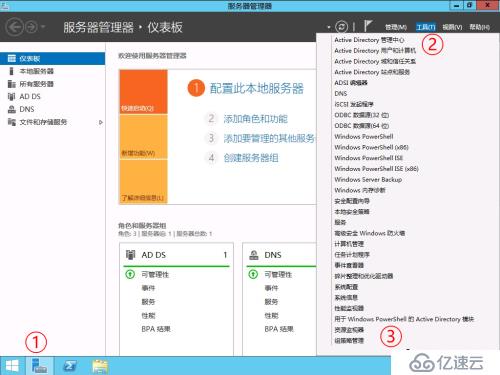
进入组策略管理器可以看到当前域下所建立的OU及策略对象
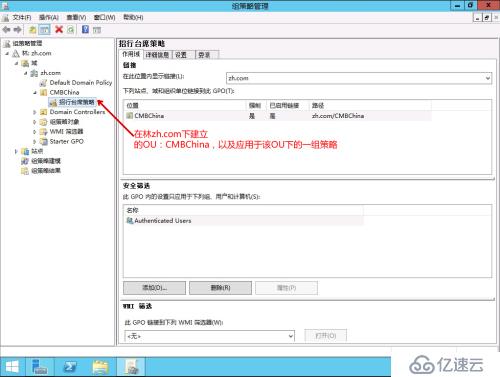
策略可以基于域或者某一个OU进行建立,这关系到该策略的应用范围,当前我们以基于OU建立策略作为后续介绍。
在希望建立策略的OU点右键会出现“在这个域创建GPO链接”的选项,如图:

点击“创建GPO链接”后填写相应链接名称即打开我们在单机环境所熟悉的组策略编辑管理器,
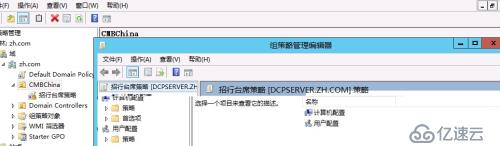
在组策略管理编辑器里我们可以看到两个分组策略:计算机配置和用户配置
这两组策略从策略配置上大体一致(当然肯定还是有不同之处的),计算机配置主要针对计算机生效的一组策略,用户配置是针对用户账户的一组策略,这两组策略和我们前面谈到的在域里的用户和计算机对象相对应,计算机配置主要作用于计算机对象,而用户配置作用于用户对象。
四、 策略对象的查看
在完成组策略设置后,我们可以通过组策略管理界面里选中相应策略,然后点击查看右侧“设置”选项卡对设置的每一条策略进行显示查看。
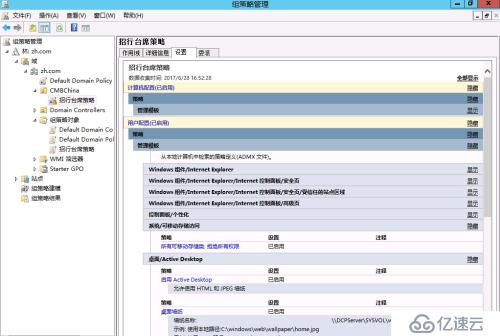
五、 计算机加入域
计算机加入域的前提条件需要将DNS设置为域控服务器IP(通常情况下,域控服务器和DNS服务器在同一台服务器上),这样本地计算机才能正常解析域名。
免责声明:本站发布的内容(图片、视频和文字)以原创、转载和分享为主,文章观点不代表本网站立场,如果涉及侵权请联系站长邮箱:is@yisu.com进行举报,并提供相关证据,一经查实,将立刻删除涉嫌侵权内容。